
حتى الآن، يتم استخدام كاميرا ويب من قبل أصحاب أجهزة الكمبيوتر الشخصية وأجهزة الكمبيوتر المحمولة لأغراض مختلفة. ومع ذلك، فإنه يحدث أن الجهاز فشل بشكل غير متوقع ويتطلب إصلاح العاجل. في إطار هذه المادة ونحن سوف اقول لكم عن طرق التشخيص وإعادة العمل الكاميرا مستقر.
التشخيص كاميرا ويب، واستكشاف الأخطاء وإصلاحها
ومن الجدير إعلام أن أجهزة الفيديو بشكل منفصل على اتصال وجزءا لا يتجزأ من هي في البداية نوعا من نفس الجهاز. وفي الوقت نفسه، إذا كان في الحالة الأولى يمكن أن يكون في الأضرار الميكانيكية، ثم في الثانية، والكسر هو منهجي إلى حد ما.كاميرا ويب مدمجة، فشلت بسبب الأضرار الميكانيكية، لا يخضع للشفاء.
بالإضافة إلى ما سبق، هناك مثل هذه الظروف أن الكاميرا لا تعمل في أي برامج أو مواقع محددة. في هذه الحالة، على الأرجح، استخدمت الكذب مشكلة في إعدادات البرنامج أو متصفح الإنترنت.
الأسلوب 1: أعطال نظام تشخيص
قبل ان ينتقل الى حل مشكلات مع أجهزة الفيديو، فمن الضروري إجراء تشخيص الجهاز للحصول على قابلية من الطرق المختلفة. ويرجع ذلك إلى حقيقة أنه إذا كان الكاميرا لا تعمل، على سبيل المثال، في سكايب، ولكن ينقل مستقر صورة في برامج أخرى، ثم المشكلة، على التوالي، لا يكمن في المعدات، ولكن برنامج محدد.
سكايب.
أسهل طريقة لتشخيص الكاميرا هو برنامج سكايب الذي يوفر ليس فقط القدرة على إجراء مكالمات الفيديو إلى أشخاص آخرين، ولكن أيضا نافذة معاينة الصورة من الكاميرا. واعتبرت هذه الوظيفة من هذا البرنامج بالتفصيل في مقالة خاصة على الموقع.
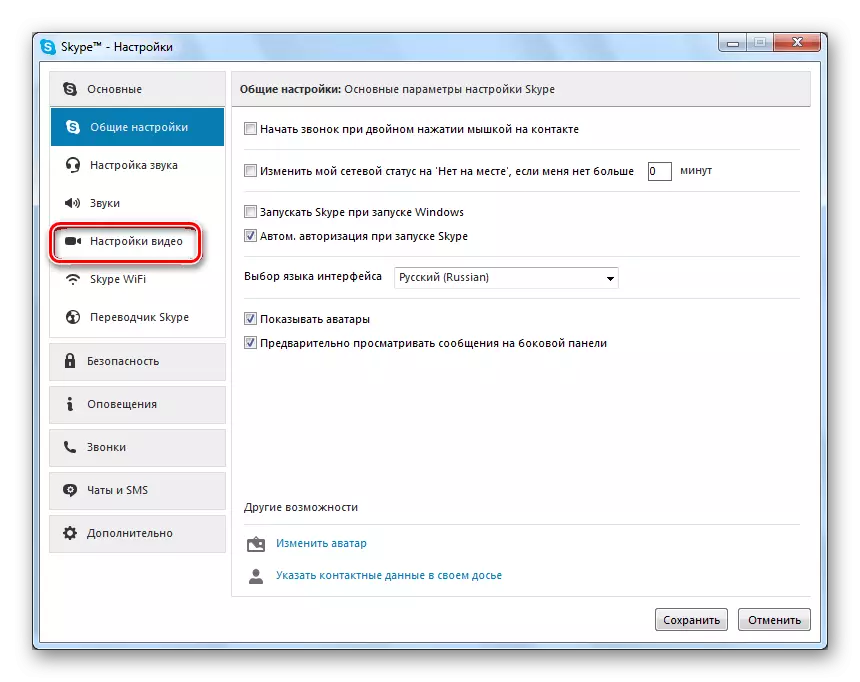
اقرأ المزيد: كيفية التحقق من كاميرا في سكايب
Webcammax.
تم إنشاء هذا البرنامج لتنفيذ العديد من المهام الأخرى من سكايب، ولكن لا تزال ممتازة لتشخيص الجهاز للأداء. وعلاوة على ذلك، إذا كانت الكاميرا تعمل بشكل مستقر في هذا البرنامج، ولكن لا تظهر نفسها في برنامج آخر، يمكنك استخدام وظيفة صورة إعادة توجيه المضمنة.
بعد تثبيت البرنامج WebCammax في النظام، وسوف تظهر معدات جديدة تلقائيا مع اسم المقابلة.
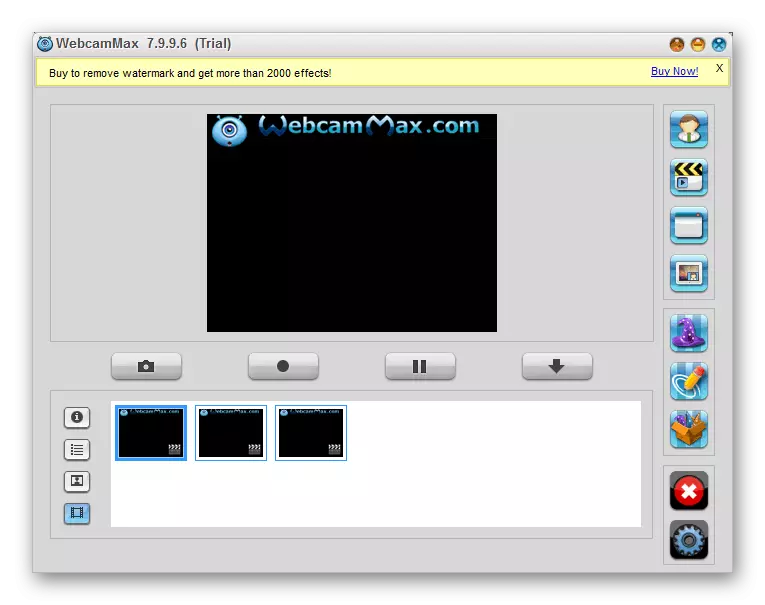
اقرأ المزيد: كيف لكتابة الفيديو من كاميرا ويب في برنامج WebCammax
في باقي
إذا لم يكن لديك لأي سبب من الأسباب الفرصة لاستخدام البرنامج من قبلنا في الاعتبار، فإننا نوصي للتعرف على نفسك مع استعراض البرامج أبرز لتسجيل الفيديو من كاميرا ويب، ولكن مناسبة بشكل مثالي لتشخيص المرض.
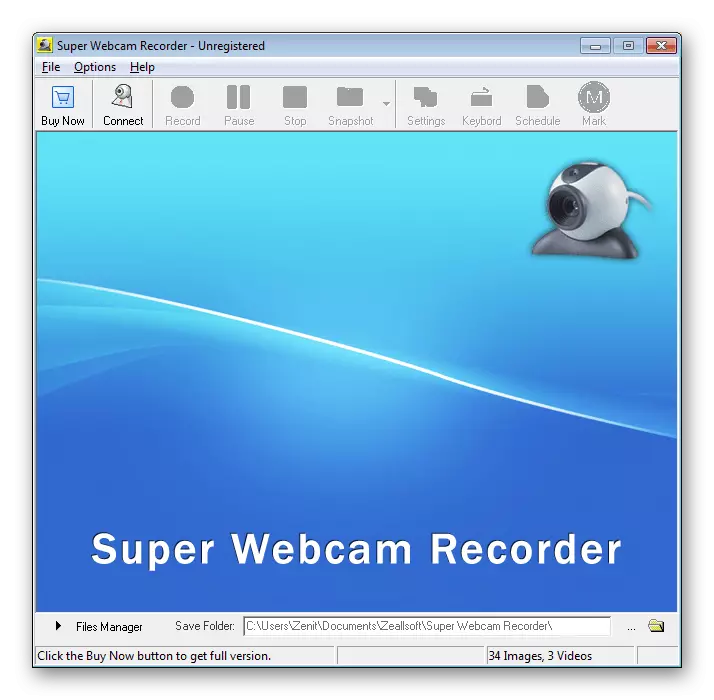
اقرأ المزيد: أفضل برامج لتسجيل الفيديو من كاميرا ويب
بالإضافة إلى ما سبق، قد جيدا تكون مهتمة في تعليمات كاملة تؤثر على موضوع تسجيلات الفيديو عن طريق كاميرا تعمل.

بالإضافة إلى الإرشادات المذكورة أعلاه، قد يكون هناك مشاكل عامة مع متصفح الويب المرتبطة مع الإصدار القديم من البرنامج المساعد أو مكونات المتصفح. لجعل البرنامج المستخدم إلى حالة مستقرة، يجب القيام بما يلي.
- مكونات برنامج تحديث ادوبي فلاش بلاير لأحدث إصدار.
- فتح نافذة خصائص للكاميرا ويب الخاص بك وانتقل إلى علامة التبويب برنامج التشغيل.
- ومن بين الضوابط، والعثور على زر "إدخال" واستخدامه.
- عندما بدأت بنجاح، سيتم تغيير التوقيع على "تعطيل".
- من خلال إدارة الأجهزة، فتح نافذة خصائص كاميرا ويب الخاص بك، والتحول إلى علامة التبويب "برنامج التشغيل" وانقر على زر حذف.
- في النافذة المفتوحة، انظر الإخطار وانقر على مفتاح "OK".
- سوف الكاميرا عن بعد تختفي من القائمة العامة في إطار إدارة الأجهزة.
- الآن إعادة تشغيل Windows.
- عند استخدام المدمج في الكاميرا، والتحقق من سلامة المنطقة مع المعدات وفي غياب عيوب واضحة، انتقل إلى الأساليب التالية لتشخيص مشاكل النظام.
- في الحالات التي يكون فيها استخدام جهاز خارجي متصل عبر كابل USB، تحتاج إلى التحقق من سلامة الأسلاك والاتصال. ونسخة الاختبار المثالي أن يكون الاتصال من كاميرا إلى كمبيوتر آخر.
- كثيرا ما يحدث أن ميناء USB من جهاز الكمبيوتر المكتبي أو المحمول في حد ذاته هو عيب. حقيقة وجود مشكلة مماثلة من السهل أن تحقق من خلال ربط أي جهاز مع واجهة واحدة للمدخلات.
- يحتاج كاميرا ويب الخارجية أيضا إلى أن يشخص على موضوع الأضرار التي لحقت الحالة، وعلى وجه الخصوص، والعدسات العدسة. ملاحظة أي عيوب ويؤكد عطل الجهاز عن طريق أساليب الاختيار النظام، يجب أن يتم استبدال المعدات أو العودة إلى مركز الخدمة لإصلاح.
- هناك أيضا صعوبات في نضوب أي عنصر من عناصر الداخلية للكاميرا. ومع ذلك، في هذه الحالة، على الأرجح، ليس للإصلاح.
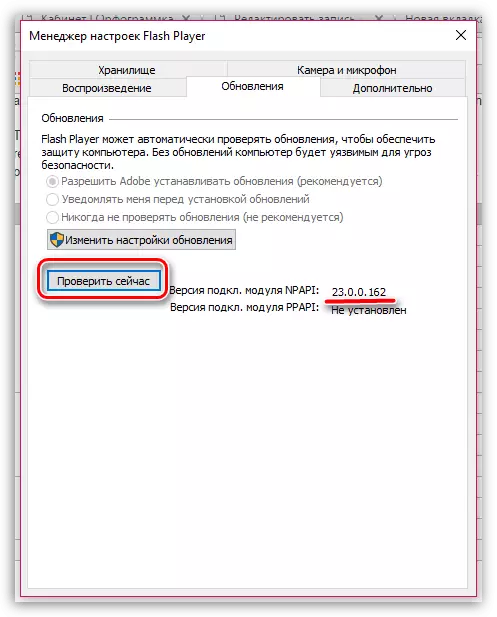
الآن كل المشاكل مع كاميرا ويب على مواقع يجب أن تختفي.
طريقة 4: معدات تنشيط
وعلى الرغم من كل كاميرا بنيت خصوصا في الكمبيوتر المحمول، تم دمج الافتراضية في النظام، تثبيت برامج التشغيل اللازمة تلقائيا، لا تزال هناك حالات عندما تحدث أنواع مختلفة من الفشل. إذا واجهتك مشكلة لا يعمل كاميرا ويب، أولا وقبل كل ذلك لا بد من معرفة ما اذا كان يرى نظام التشغيل الخاص بها.
بشكل عام، وبرامج خاصة أخرى مثل AIDA64 يمكن أن تستخدم لتشخيص، ولكن فقط في الإرادة.
في الحالات التي تكون فيها الإجراءات لم يحقق نتائج إيجابية، فمن الضروري اختبار للخدمة من السائقين.
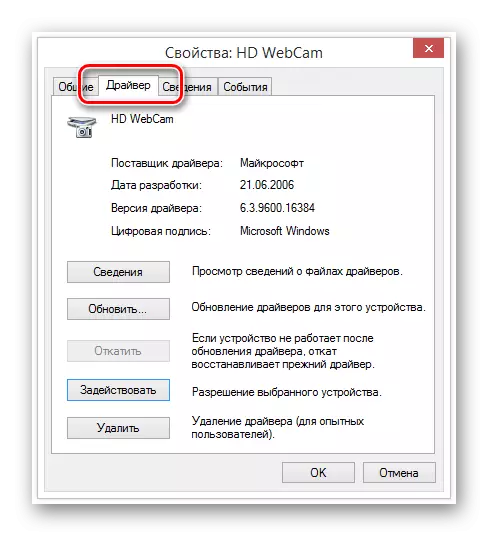
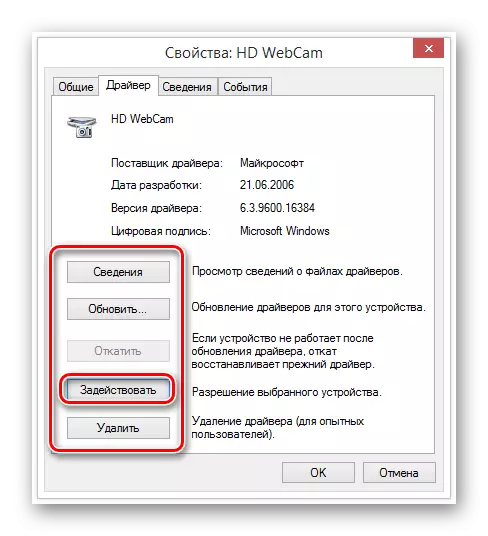
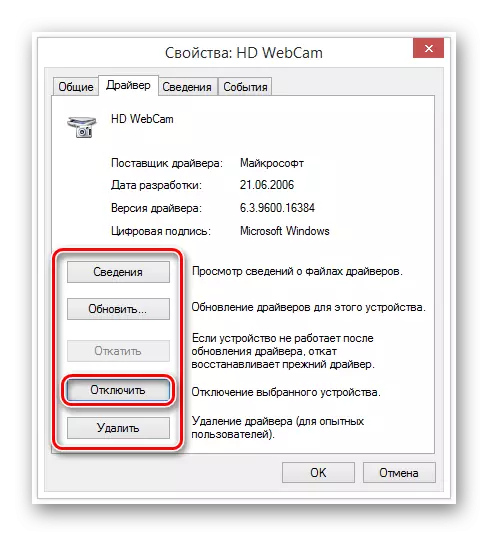
إذا كان زر البداية التوقيع ضروري، ليس هناك حاجة لإجراءات.
هذا مع هذه المنهجية من أجل حل المشاكل مع الكاميرا يمكن أن يكون النهائي.
طريقة 5: السائقين إعادة تثبيت
ويرتبط هذا الأسلوب مباشرة إلى السابقة وذات الصلة فقط في الحالات التي يكون فيها، بعد الانتهاء من الوصفات الطبية، والنتائج الإيجابية التي لم تتحقق. وفي الوقت نفسه، بطبيعة الحال، بشكل عام، يجب أن يتم عرض الغرفة دون مشاكل في إدارة الأجهزة ويندوز.
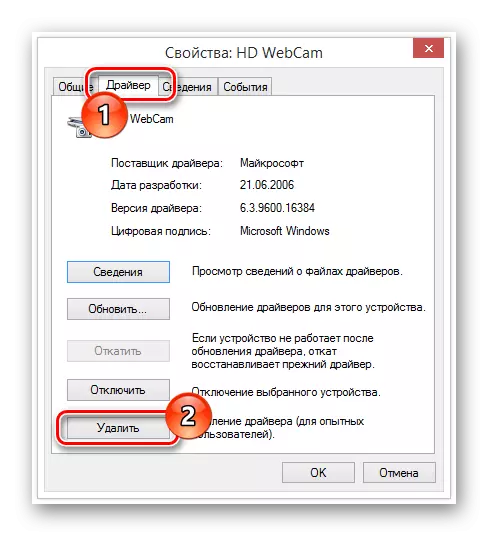
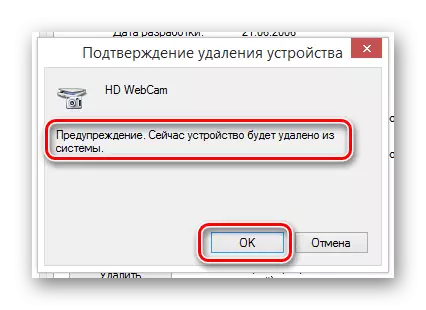
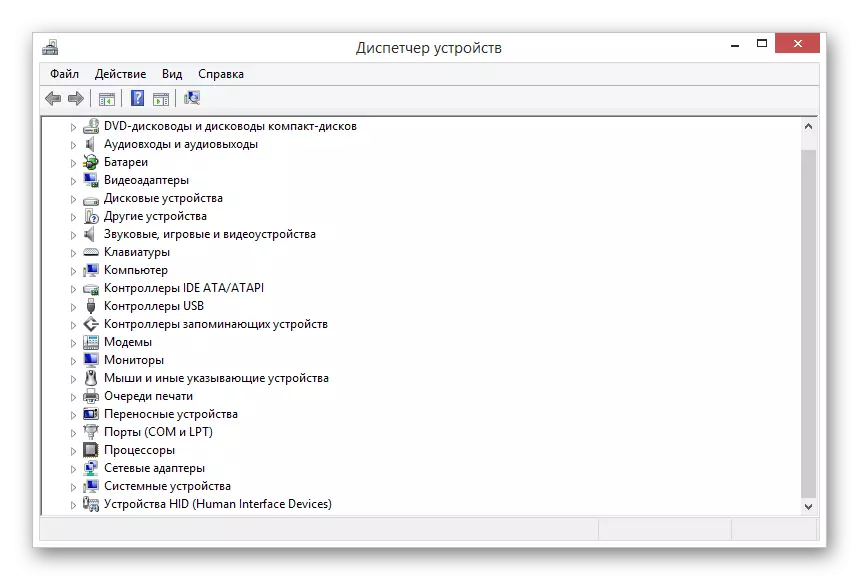
وبطبيعة الحال، إذا كان الكاميرا لديه متطلبات للسائقين، وأنها يجب أن تكون مثبتة من تلقاء نفسها. يقع البرنامج الموافق عادة على موقع الشركة المصنعة للجهاز.
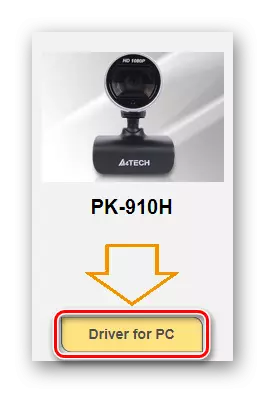
لتبسيط المهمة، قدمنا مقالات حول تثبيت برامج التشغيل لكل مصنع الكاميرا شعبية. إذا لزم الأمر، استخدم عنوان خاص أو البحث عن موقعنا.
بعد تثبيت الإصدار المحدث من السائق، تأكد من إعادة تشغيل جهاز الكمبيوتر الخاص بك أو جهاز الكمبيوتر المحمول وعلى حقيقة أن عليك التحقق من أداء الكاميرا.
الطريقة 6: العيوب تشخيص الميكانيكية
المشكلة الأكثر شيوعا والأكثر صعوبة، بسبب وقوع أي كاميرا ويب لا يعمل، هو مشاكل ميكانيكية. يمكنك إدخال هنا في عدة طرق، في الأغلبية الساحقة، خفضت إلى استبدال الجهاز.





استنتاج
الانتهاء من هذه المادة، من المهم أن نرى إذا كنت تستخدم أجهزة باهظة الثمن الفيديو، فشل بشكل غير متوقع، ولكن عدم وجود مشاكل منهجية، كن متأكدا من الأجر المساعدة من الخبراء. خلاف ذلك، فإن الكاميرا قد يكون معطوبا مما كان عليه في الأصل، لأن الذي سوف تعقيد وتكلفة إصلاح زيادة.
